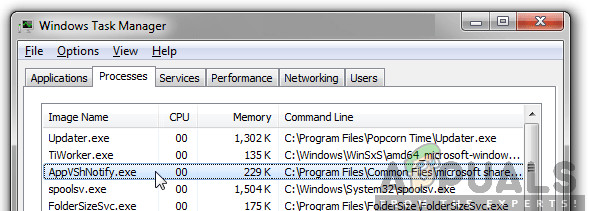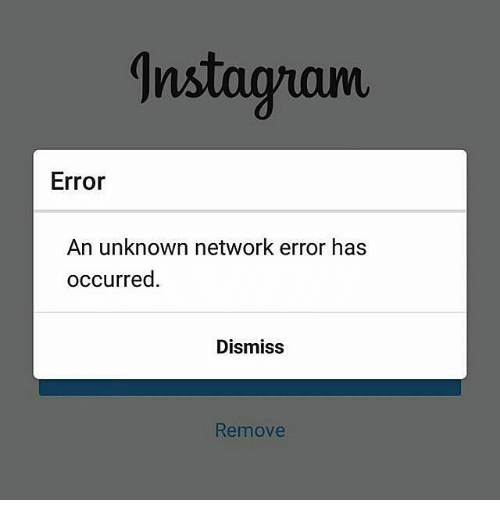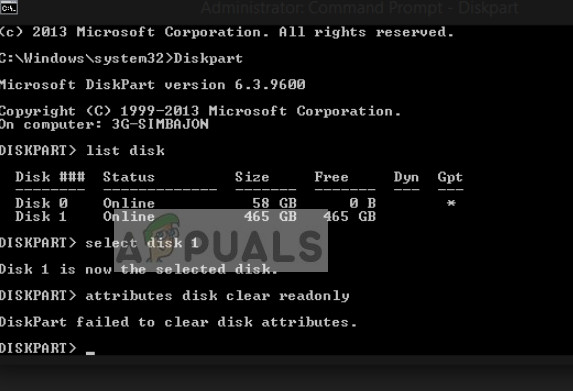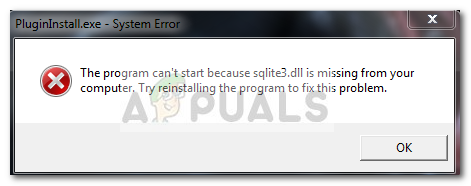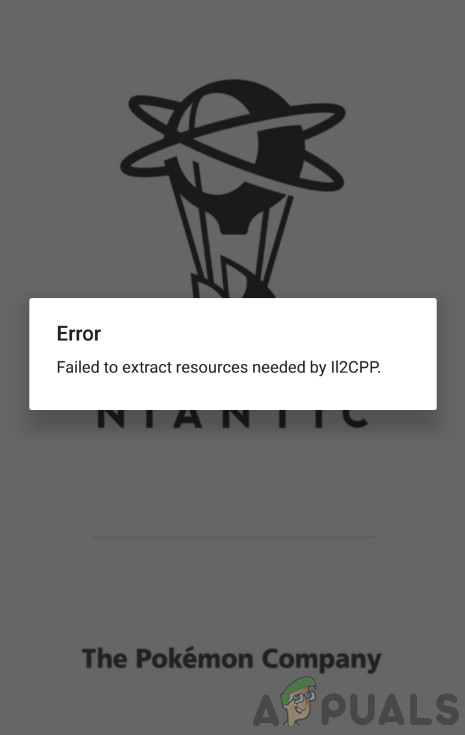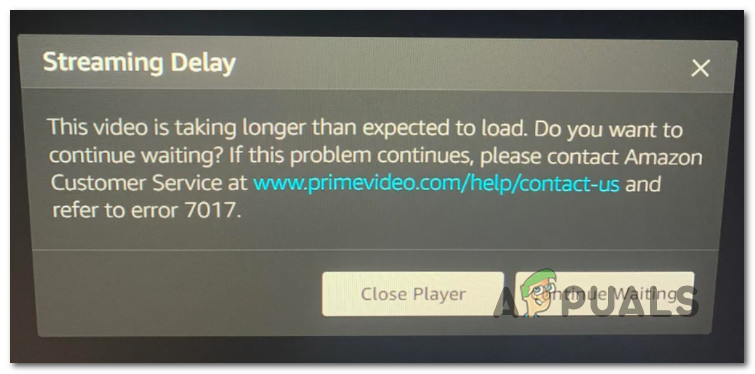Google Home Mini reagiert nicht auf Sprachbefehle
Google Home Mini ist eine kleine Version des ursprünglichen Google Home, mit der Benutzer Lautsprecher, Displays und Chromecast über das IoT steuern und einrichten können. Der Home Mini ist ein sprachgesteuerter Lautsprecher und kann auch verwendet werden, um triviale Befehle an Ihr Gerät wie Zeitplan und Ereignisse im Kalender zu senden, Karten für die Navigation zu öffnen oder jede andere Anwendung zu öffnen. Es gibt Berichte darüber, dass Google Home Mini nicht auf Benutzerbefehle oder Audioeingaben reagiert, und dies könnte auf ein Konfigurationsproblem oder einen Fehler des Mikrofons bei der Erkennung des Audiosignals zurückzuführen sein. In jedem Fall können Sie die folgenden Lösungen ausprobieren und sehen, ob eine davon funktioniert für Sie.
 Google Home Mini reagiert nicht
Google Home Mini reagiert nicht
Bevor Sie mit der Lösung fortfahren, stellen Sie sicher, dass Sie diese ersten Schritte zur Fehlerbehebung durchgeführt haben:
- Das Mikrofon ist nicht stumm geschaltet
- Wenn Sie Google Home verwenden, finden Sie die Mikrofonstummschalttaste auf der Rückseite des Geräts. Wenn Sie diese Taste berühren, sagt Google Assistant, ob es stummgeschaltet ist oder nicht.
- Bei Google Nest Mini und Google Home Mini befindet sich die Stummschalttaste an der Seite des Geräts.
- Für Google Nest Audio: Die Stummschalttaste befindet sich auf der Rückseite neben dem Netzkabel.
- Verwenden Sie bei Google Nest Display den Schalter auf der Rückseite Ihres Displays.
- Sagen Sie Okay Google oder Hey Google in Ihrem Mikrofon und die LED-Punkte oben auf Ihrem Lautsprecher sollten blinken.
- Versuchen Sie, Ihren Google Mini-Lautsprecher oder Ihr Display neu zu starten, indem Sie das Netzkabel trennen und wieder anschließen.
- Stellen Sie Google Mini eine Frage und sagen Sie, wie Sie die Frage wiederholen, um sicherzustellen, dass die Frage richtig verstanden wurde.
Verwenden Sie Google My Activity, um sicherzustellen, dass Audio erkannt und das Mikrofon gelöscht wird
Google verfolgt alle Ihre Aktivitäten in Ihren Google-Diensten, einschließlich Google-Suche, Maps, Google Play Store und Online-Shopping. Dies hilft Google bei der Feinabstimmung unserer Suchergebnisse. Einer der Vorteile ist, dass Google alles aufzeichnet, was Sie zu Ihrem Google Home und Mini sagen, und Sie können sich bei myactivity.google.com anmelden und diese Aufzeichnungen anhören. Bei dieser Methode melden wir uns bei meiner Aktivität an und hören uns diese Aufnahmen an, um sicherzustellen, dass diese Aufnahmen klar sind. Wenn diese kratzig sind oder nicht existieren, bedeutet dies, dass das Mikrofon nicht richtig funktioniert. In diesem Fall werden wir es versuchen um das Mikrofon zu reinigen und zu sehen, ob das bei uns funktioniert.
- Rufen Sie myactivity.google.com auf und versuchen Sie, eine der Sprachaufzeichnungen abzuspielen, die Sie auf Google Mini verwendet haben, und prüfen Sie, ob Sie den Ton richtig hören können, wenn eine Verzerrung vorliegt oder die Stimme nicht klar ist. Das bedeutet, dass etwas nicht stimmt das Mikrofon.
 Google Mini-Audioaufnahme
Google Mini-Audioaufnahme - Wenn dies der Fall ist, können Sie versuchen, auf die Rückseite des Geräts zu klopfen, um sicherzustellen, dass die Staubpartikel aus den Lautsprechern gelangen. Andernfalls müssen Sie sich an Google wenden und das Problem beheben.
Ändern der WLAN-Kanaloptionen vom Router
Für Wireless-Router stehen eine Reihe von Wi-Fi-Kanälen zur Verfügung und die Stärke dieser Wi-Fi-Signale hängt vom ausgewählten Wi-Fi-Kanal ab. Da einige Wifi-Kanäle mehr Interferenzen aufweisen als die anderen, und das liegt daran, dass andere Wifi-Netzwerke um Sie herum vorhanden sein können und die Signale von diesen Netzwerken Interferenzen verursachen. Google Home Mini verwendet 2,4 GHz- oder 5 GHz-Frequenzen, um eine Verbindung herzustellen, wenn sich in Ihrer Nähe ein anderes starkes Netzwerk befindet, das dasselbe Frequenzband verwendet, kann es zu Störungen kommen. Bei dieser Methode werden wir zuerst alle anderen Netzwerke in der Nähe herausfinden, die die gleiche Netzwerkfrequenz verwenden, und wenn ja, werden wir unseren Netzwerk-Wifi-Kanal ändern.
- Dazu benötigen Sie ein Android-Gerät und eine Android-Anwendung, um die umliegenden WLAN-Netzwerke und deren Signalstärke über einen bestimmten Kanal zu erkennen. In diesem Beispiel verwenden wir WiFiMan.
- Öffnen Sie diese Anwendung und gehen Sie durch Ihr Haus und sehen Sie, welche verschiedenen Wi-Fi-Netzwerke in Ihrer Nähe sind und wie gut ihre Stärke ist.
- Sie können in diesem Beispiel sehen, dass es andere Netzwerke gibt, die sehr starke Wi-Fi-Signale über die Kanäle 1,6 und 11 im 2,5-GHz-Frequenzband haben, so dass die mögliche Lösung darin besteht, Ihren eigenen Wi-Fi-Router auf ein anderes Wi-Fi einzustellen. Fi-Kanal als diese.
 Verschiedene Arten von Wi-Fi-Kanälen, die von den umliegenden drahtlosen Netzwerken belegt werden
Verschiedene Arten von Wi-Fi-Kanälen, die von den umliegenden drahtlosen Netzwerken belegt werden - Sie können Ihren WLAN-Kanal ändern, indem Sie zu den WLAN-Einstellungen Ihres Routers gehen und dort den entsprechenden Kanal auswählen. Ihr Router wird automatisch neu gestartet, sobald Sie Ihre Einstellungen ändern.
 Ändern Sie den WLAN-Kanal in den Routereinstellungen router
Ändern Sie den WLAN-Kanal in den Routereinstellungen router - Wenn es viele andere Wi-Fi-Netzwerke in Ihrer Nähe gibt, die bereits die meisten Wi-Fi-Kanäle verwenden, können Sie Ihren eigenen Wi-Fi-Router auf ein 5-GHz-Band umstellen, anstatt den Wi-Fi-Kanal zu ändern.
Zurücksetzen von Google Home Mini
Bei dieser Methode setzen wir den Google Home Mini auf die Werkseinstellungen zurück. Das Zurücksetzen eines Geräts stellt sicher, dass alle Fehlkonfigurationen zurückgesetzt werden und der Cache aus dem Speicher gelöscht wird, aber dadurch werden auch alle Ihre benutzerdefinierten Einstellungen entfernt. Diese Methode soll einigen Benutzern geholfen haben.
- Drehen Sie das Google Mini-Gerät um.
- Unter dem Google-Logo sollte sich eine kleine runde Schaltfläche befinden. Halten Sie diese runde Schaltfläche gedrückt.
 Drücke und halte diesen runden Knopf
Drücke und halte diesen runden Knopf - Sobald Sie diese Taste drücken, sehen Sie das kleine Licht auf der Vorderseite und Sie sollten die Audionachricht hören, die besagt, dass Sie Google Home vollständig zurücksetzen werden.
- Es sollte ein paar Sekunden dauern und sobald das Licht grün wird, können Sie den Knopf loslassen.

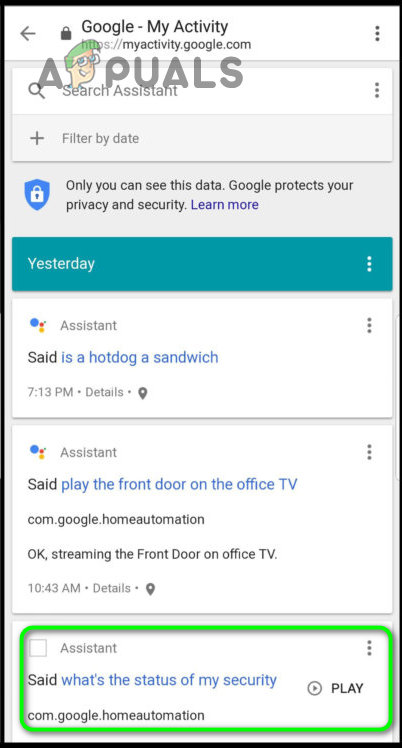 Google Mini-Audioaufnahme
Google Mini-Audioaufnahme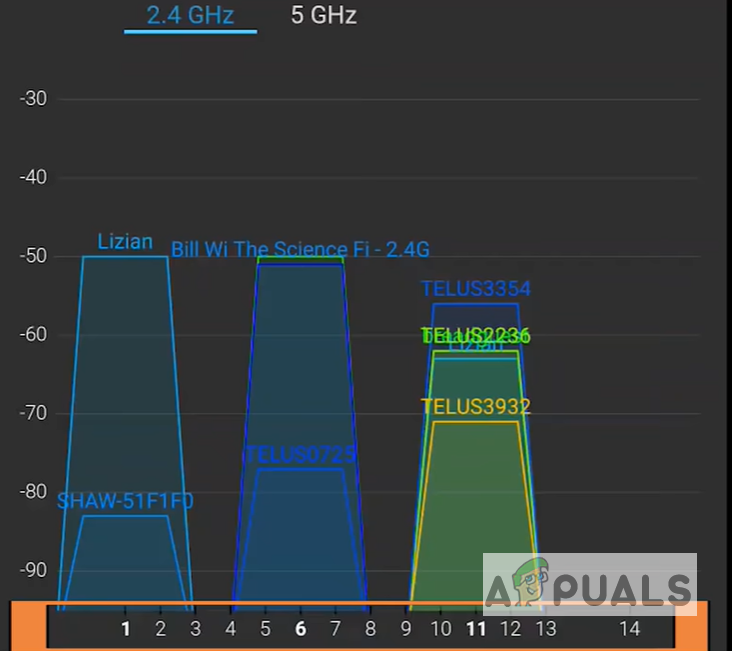 Verschiedene Arten von Wi-Fi-Kanälen, die von den umliegenden drahtlosen Netzwerken belegt werden
Verschiedene Arten von Wi-Fi-Kanälen, die von den umliegenden drahtlosen Netzwerken belegt werden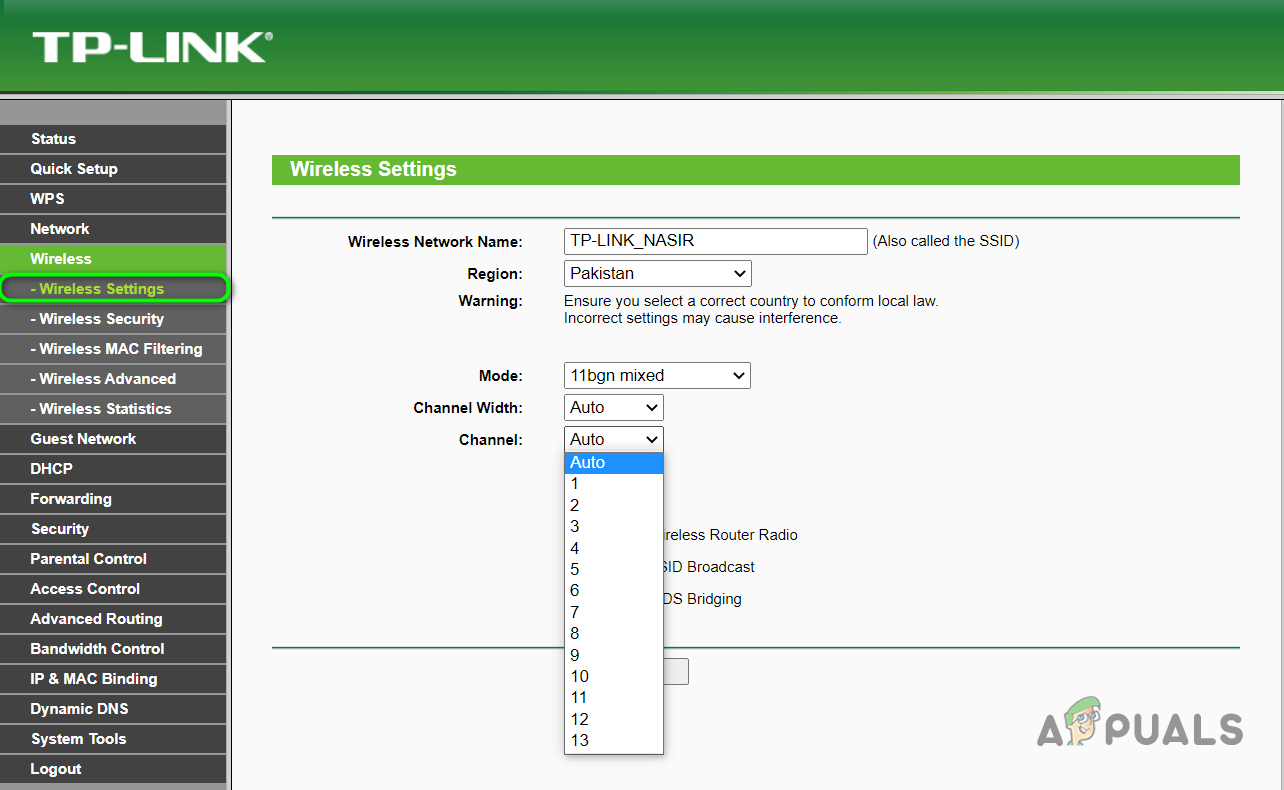 Ändern Sie den WLAN-Kanal in den Routereinstellungen router
Ändern Sie den WLAN-Kanal in den Routereinstellungen router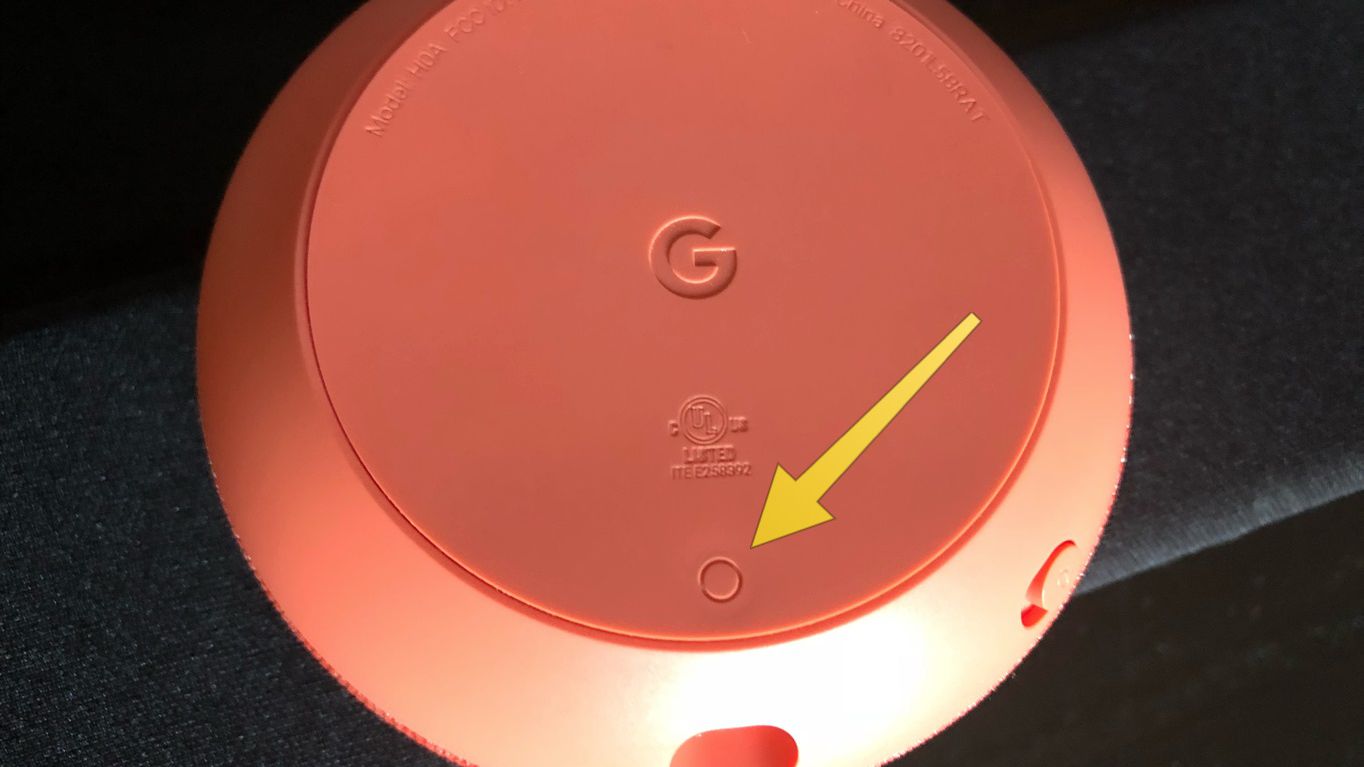 Drücke und halte diesen runden Knopf
Drücke und halte diesen runden Knopf